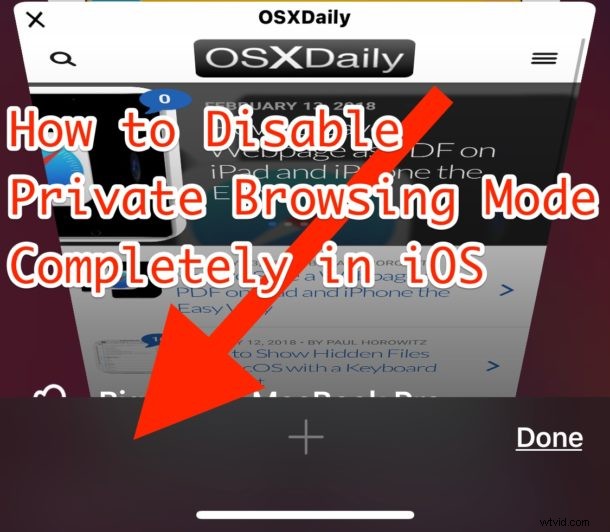
Přáli jste si někdy zakázat režim soukromého prohlížení v Safari pro iOS? Používání režimu soukromého prohlížení v Safari na iPhonu a iPadu je jednoduché a můžete jej kdykoli snadno přepínat a vypínat. Ale co když nechcete, aby byl režim soukromého prohlížení vůbec k dispozici? Co když chcete úplně odebrat funkci Private Browsing v iOS, aby ji nebylo možné používat a nejen jako možnost v Safari? To vám ukáže tento tutoriál; jak úplně zakázat soukromé prohlížení v iOS.
Ujasněme si, o čem zde mluvíme; nejedná se pouze o vypnutí soukromého procházení na základě relace, je to určeno k úplnému zakázání funkce soukromého procházení, takže jej nelze na iPhonu nebo iPadu vůbec používat. Abychom však byli důkladní, probereme obojí. Nejprve se budeme zabývat tím, jak jednoduše vypnout relaci soukromého prohlížení v systému iOS, a poté vám ukážeme, jak tuto funkci zcela zakázat.
Vypnutí anonymního prohlížení v systému iOS
Pokud z jakéhokoli důvodu chcete soukromé prohlížení prostě vypnout a ponechat jej pro konkrétní relaci prohlížení, místo abyste tuto funkci úplně deaktivovali, postupujte takto:
- Otevřete Safari a potom klepněte na tlačítko Tabs (vypadá jako dva překrývající se čtverce v rohu)
- Klepnutím na „Soukromé“, aby již nebylo zvýrazněno, ukončíte režim anonymního prohlížení v systému iOS
Když je soukromý režim vypnutý, Safari bude sledovat soubory cookie, historii a ukládat data z mezipaměti z webových stránek, které jsou navštěvovány jako obvykle – běžné chování pro jakýkoli webový prohlížeč. Pamatujte, že vždy můžete vymazat mezipaměti, webová data a soubory cookie ze Safari v iOS samostatně a v případě potřeby dodatečně.
Účelem tohoto článku však není zapínání a vypínání režimu soukromého prohlížení. Jsme tady, abychom si promluvili o úplném zakázání této funkce, aby ji nebylo vůbec možné zapnout.
Jak úplně zakázat režim soukromého prohlížení na iPhone a iPad
Pokud se chcete ujistit, že režim soukromého prohlížení je zcela nepřístupný a nepoužitelný, můžete tuto funkci zcela deaktivovat povolením omezení Safari. Funguje to takto:
- Otevřete aplikaci Nastavení v systému iOS
- Přejděte na „Obecné“ a poté na „Čas obrazovky“ a poté vyberte možnost „Omezení“ (starší verze systému iOS jdou přímo z Obecné> Omezení)
- Zvolte možnost Povolit omezení a zadejte přístupový kód – tento přístupový kód omezení nezapomeňte!
- Nyní přejděte dolů a vyhledejte „Webové stránky“ a zvolte „Omezit obsah pro dospělé“, abyste povolili webový filtr v Safari. Vedlejším efektem je úplné zakázání režimu anonymního prohlížení v Safari pro iOS a zcela odstraní tlačítko Soukromé v zobrazení karet Safari
- Pokud chcete, otevřete Safari a potvrďte změnu
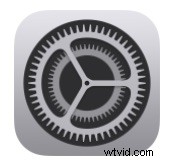
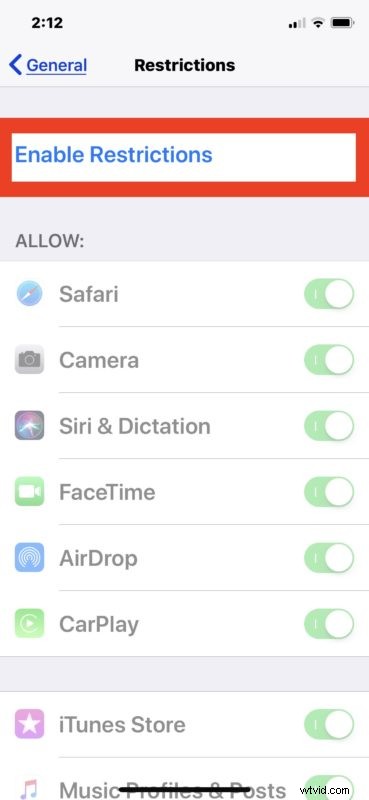
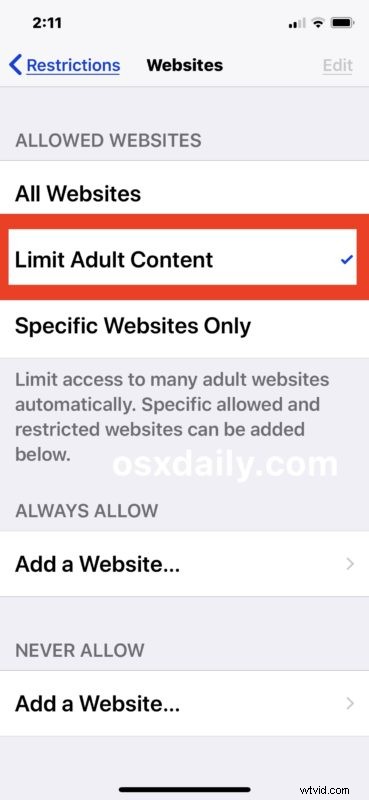
Všimněte si, že v přehledu karet Safari úplně chybí tlačítko Soukromé. To znamená, že nikdo nebude moci používat režim soukromého prohlížení vůbec, tato funkce je pouze deaktivována v rámci omezení pro webové stránky.
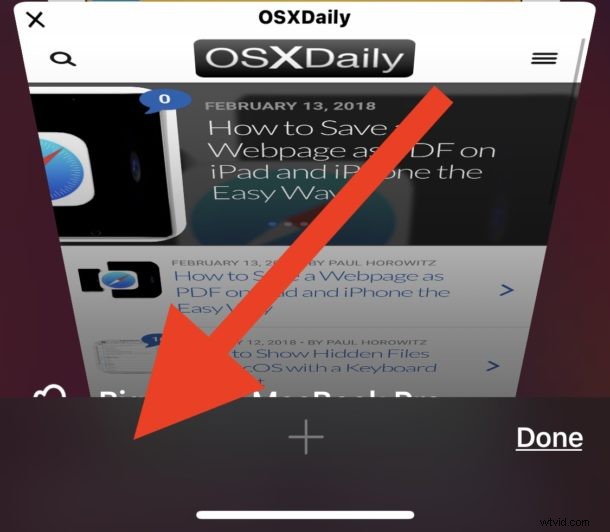
Ve srovnání s výchozím stavem Safari, kde je vstup do soukromého režimu volitelný pomocí tlačítka, které nyní na iPhonu nebo iPadu chybí:
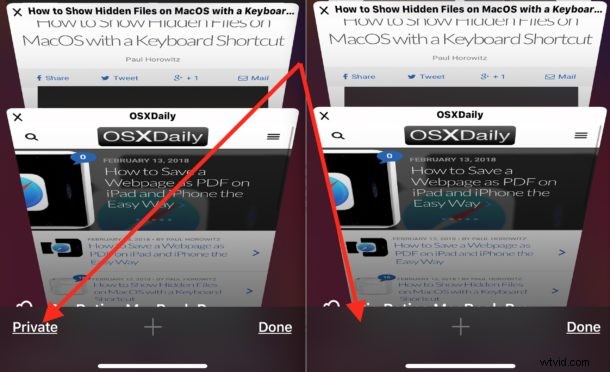
Samozřejmě vedlejším efektem toho je, že je také povolen filtr obsahu pro dospělé, takže to, zda je to pro vás důležité nebo ne, bude záviset na situaci. Pro většinu zaměstnavatelů, rodičů, vychovatelů a podobných profesí je omezení obsahu pro dospělé pravděpodobně stejně žádoucím výsledkem, takže tento přístup nemusí mít nevýhodu, která by mohla existovat v jiném domácím prostředí.
Pokud jste se dostali až sem a jste zmatení, možná byste chtěli nějaké pozadí; Režim soukromého prohlížení v Safari vám umožňuje navštěvovat webové stránky a prohledávat web, aniž byste opustili mezipaměť, historii nebo soubory cookie lokálně na iPhonu nebo iPadu z navštívených webových stránek. Režim soukromého prohlížení je široce používán z mnoha důvodů, ale jak název napovídá, je to obvykle, když uživatel chce, aby byla konkrétní relace procházení webu soukromá. Všimněte si, že „soukromé“ není totéž jako „anonymní“, protože soukromé procházení není nijak anonymní, pouze neukládá soubory cookie ani webová data v zařízení, zatímco skutečně anonymní relace procházení by na konci nezanechala žádné stopy – uživatelského počítače a také zakrýt původ relace procházení webu, což obvykle vyžaduje buď respektované nastavení VPN zaměřené na soukromí, nebo něco jako použití TOR přes OnionBrowser pro iOS, který anonymizuje a zamlžuje webový provoz.
Máte nějaké další tipy, myšlenky nebo triky ohledně deaktivace anonymního prohlížení nebo podobných funkcí v iOS? Podělte se o ně v komentářích níže!
